Catatan
Akses ke halaman ini memerlukan otorisasi. Anda dapat mencoba masuk atau mengubah direktori.
Akses ke halaman ini memerlukan otorisasi. Anda dapat mencoba mengubah direktori.
Layanan Azure DevOps | Azure DevOps Server 2022 - Azure DevOps Server 2019
Jalur Perulangan, juga dikenal sebagai sprint, menetapkan item kerja ke interval kotak waktu tertentu. Tentukan jalur iterasi di tingkat proyek dan minta setiap tim memilih jalur yang mereka gunakan. Jalur iterasi dibagikan di antara semua tim yang dipilih. Anda dapat membuat struktur rata atau hierarki lintasan iterasi untuk memfasilitasi rilis, subrilis, dan sprint. Jika tim Anda tidak menggunakan sprint untuk merencanakan dan melacak pekerjaan, pertahankan penugasan tim default dan gunakan backlog produk serta papan portofolio, namun alat perencanaan sprint tidak akan berlaku.
Tentukan jalur iterasi dan tetapkan ke tim saat Anda ingin menggunakan alat berikut:
Tips
Jika tim belum berlangganan atau memilih jalur iterasi, jalur iterasi tersebut tidak akan muncul dalam tampilan atau alat tim.
Untuk informasi tentang pembatasan penamaan dan batasan dalam menambahkan Jalur Iterasi, lihat Tentang area dan iterasi, Pembatasan penamaan.
Tips
Untuk memperbarui tanggal perulangan dengan cepat, lihat Mengubah tanggal sprint. Namun, jika Anda perlu menentukan jalur iterasi dan struktur pohon, ikuti panduan yang disediakan dalam artikel ini.
Prasyarat
| Kategori | Persyaratan |
|---|---|
| Izin | - Untuk mengatur area tim atau jalur iterasi: Administrator Tim atau anggota grup Administrator Proyek. Secara default, pengguna yang membuat proyek memiliki izin ini. - Untuk menambahkan lintasan area di bawah simpul akar atau mengedit atau menghapus simpul anak apa pun: Anggota grup Administrator Proyek. - Untuk menambahkan, mengedit, dan mengelola jalur area pada simpul: Satu atau beberapa izin berikut diatur ke Izinkan: - Membuat node turunan - Hapus simpul ini - Sunting simpul ini - Melihat izin dalam simpul ini |
Untuk informasi selengkapnya tentang memperoleh izin, lihat Mengubah izin tingkat proyek atau Mengatur izin dan akses untuk pelacakan kerja.
Mulai sekarang
Proyek baru dimulai dengan jalur daerah utama yang sesuai dengan nama proyek. Tambahkan jalur area lain di bawah induk ini dan gunakan jalur iterasi yang sudah ditentukan sebelumnya untuk melacak pekerjaan dengan mengatur tanggal.
Jika Anda baru mengelola proyek dan tim, ikuti langkah-langkah berikut untuk mengonfigurasi proyek dan tim Anda:
- Mengonfigurasi Azure Boards: Tinjau Mengonfigurasi dan menyesuaikan Azure Boards.
- Tentukan jalur area dan tim: Ikuti Tentukan jalur area dan tetapkan ke tim, memastikan setidaknya satu jalur area per tim.
- Atur panjang iterasi: Tentukan panjang iterasi, sebaiknya konsisten di seluruh tim. Lihat Tentang Area dan Iterasi.
- Pilih struktur sprint: Pilih antara struktur sprint dan rilis yang datar atau yang hierarkis.
- Tentukan jalur perulangan.
- Buat tim: Buat tim yang diperlukan berdasarkan langkah 2. Lihat Menambahkan tim, berpindah dari satu tim default ke beberapa tim.
- Tetapkan jalur area ke tim: Dalam konfigurasi tim, tetapkan jalur area default dan lainnya ke setiap tim. Ikuti Atur jalur iterasi default tim.
- Menetapkan jalur iterasi ke item kerja: Gunakan modifikasi massal untuk menetapkan item kerja ke jalur iterasi agar dapat ditampilkan dalam backlog dan papan. Selain itu, lihat Menetapkan item backlog ke sprint.
Sesuai kebutuhan, Anda dapat melakukan tugas berikut kapan saja:
- Menambahkan lebih banyak simpul perulangan anak
- Mengganti nama jalur iterasi (kecuali jalur akar)
- Memindahkan jalur iterasi anak di bawah node lain
- Menghapus jalur iterasi anak
- Mengubah jalur iterasi default dan dipilih yang ditetapkan untuk tim
Iterasi backlog tim versus iterasi bawaan
Setiap tim memiliki akses ke berbagai alat Agile, seperti yang dijelaskan dalam Tentang tim dan alat Agile. Alat-alat ini mengacu pada jalur area default tim dan jalur perulangan atau sprint yang dipilih. Biasanya, tim menggunakan satu jalur area dan beberapa jalur iterasi untuk pelacakan kerja, tetapi Anda dapat menggunakan beberapa jalur area di backlog dan papan untuk mendukung skenario yang berbeda.
Tim dapat mengatur siklus default terpisah dari siklus tumpukan tugas. Iterasi backlog menentukan item mana yang muncul di backlog dan papan tim, sementara iterasi default menetapkan nilai untuk item kerja yang baru dibuat.
Semua item kerja yang dibuat dalam konteks tim secara otomatis diberi jalur area default tim dan jalur iterasi default.
Mencantumkan perulangan proyek
Untuk mencantumkan iterasi proyek, lakukan langkah-langkah berikut:
Masuk ke proyek
https://dev.azure.com/{Your_Organization/Your_Project}Anda.Pilih (1) Pengaturan proyek> (2) Konfigurasi proyek> (3) Iterasi.
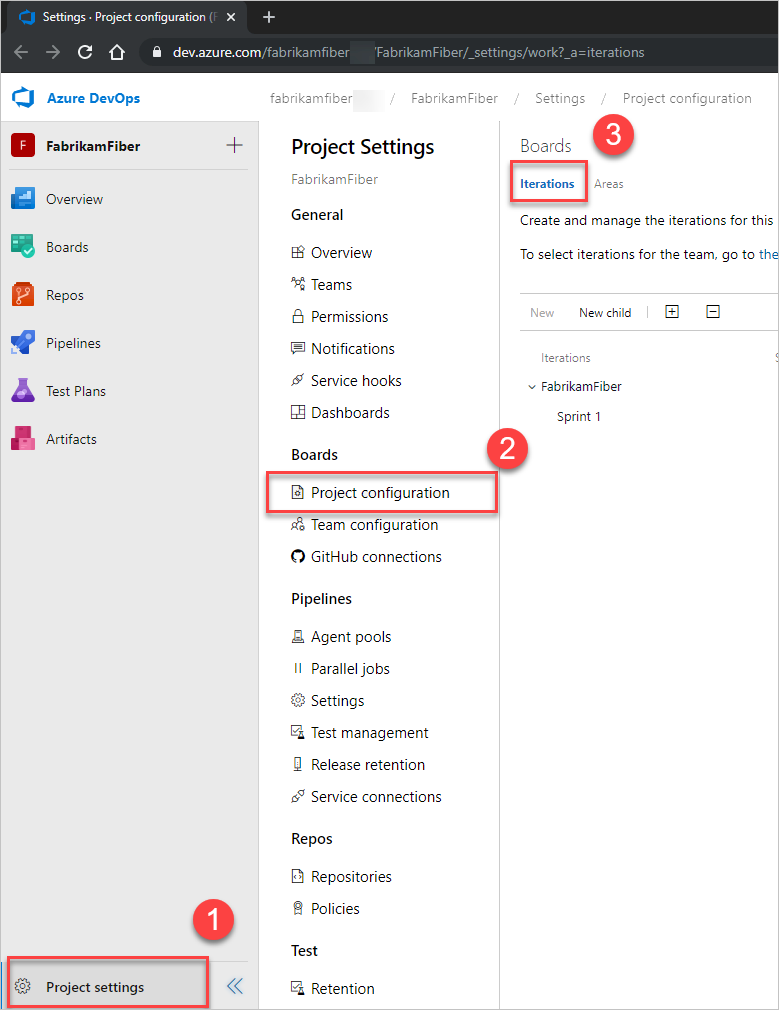
Menambahkan perulangan dan mengatur tanggal perulangan
Tambahkan perulangan dengan cara yang sama seperti ketika menambahkan area. Untuk informasi selengkapnya tentang bekerja dalam ritme sprint, lihat scrum dan alat perencanaan sprint.
Tambahkan dan ubah iterasi dari Pengaturan proyek>Konfigurasi proyek>Iterasi.
Untuk proyek berbasis Scrum, Anda akan melihat serangkaian sprint berikut.
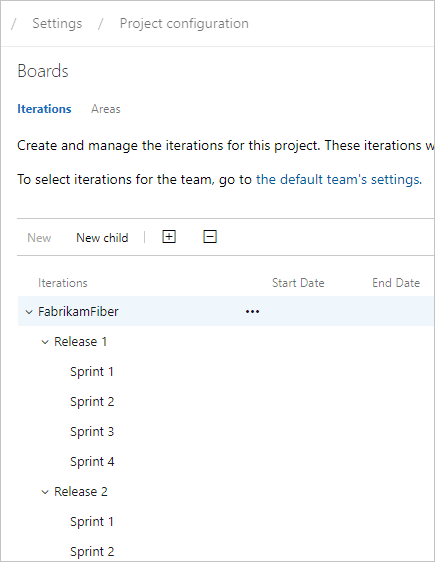
Untuk menjadwalkan tanggal mulai dan berakhir untuk setiap sprint yang digunakan tim Anda, sorot sprint dan pilih Atur tanggal. Atau, pilih Tindakan
 untuk jalur perulangan dan pilih Edit.
untuk jalur perulangan dan pilih Edit.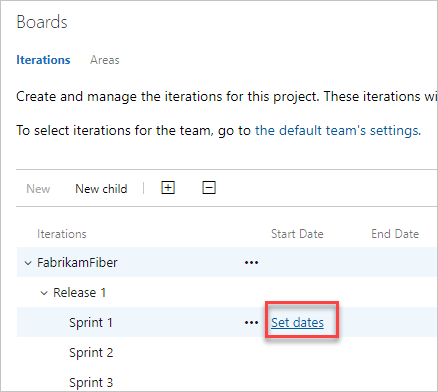
Untuk memilih tanggal baru, pilih ikon kalender.
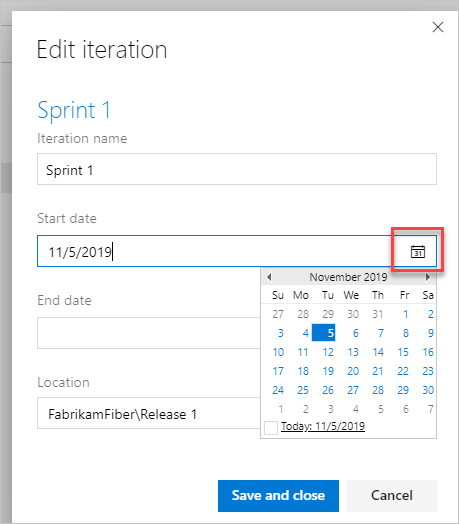
Setelah selesai, Anda memiliki sekumpulan sprint yang dijadwalkan - mirip dengan gambar berikut:
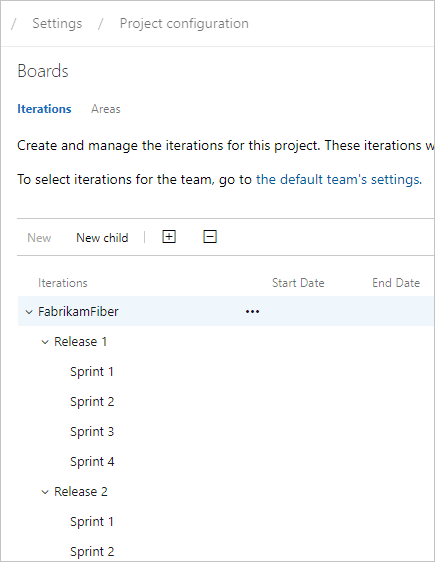
Langkah Anda selanjutnya adalah memilih sprint yang digunakan setiap tim.
Mencantumkan perulangan tim
Atur pengaturan bawaan tim dari pengaturan tim. Jika Anda bukan administrator tim, ditambahkan sebagai anggota. Hanya administrator tim atau proyek yang dapat mengubah pengaturan tim.
Catatan
Teams dapat ditetapkan maksimal 300 Jalur Iterasi. Untuk informasi selengkapnya, lihat Pelacakan kerja, proses, dan batas proyek.
Tentukan area dan perulangan dari Pengaturan proyek > Papan > Konfigurasi tim. Anda dapat menavigasikan dengan cepat ke sana dari backlog, papan, atau dasbor pelacakan tim kerja.
Buka backlog atau papan untuk tim dan pilih
 Profil Tim lalu Pengaturan Tim.
Profil Tim lalu Pengaturan Tim.Di sini kami membuka Dewan untuk tim Web dan dari sana profil tim.
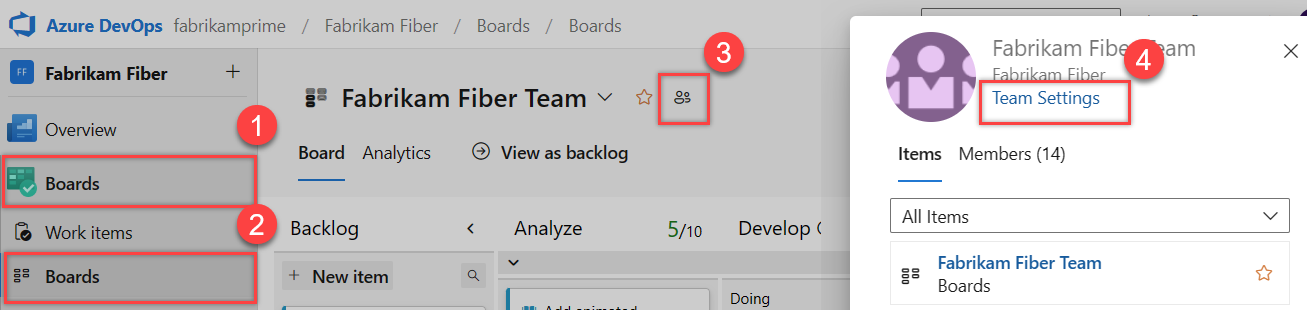
Pilih Iterasi dan Area.
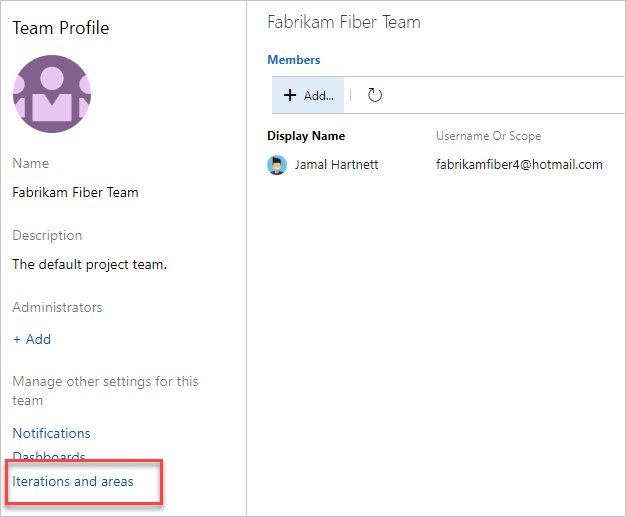
Untuk mengalihkan konteks tim, gunakan pemilih tim dalam navigasi breadcrum.
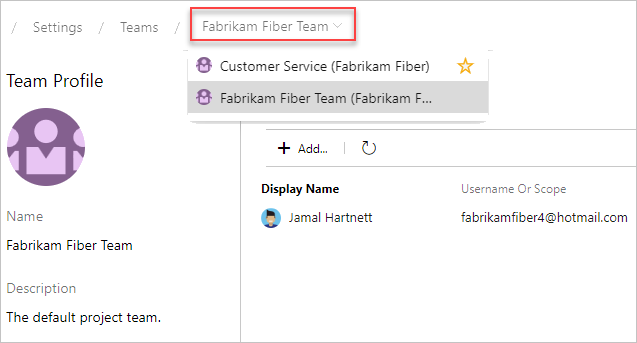
Pilih sprint tim dan atur jalur iterasi default
Anda menentukan sprint untuk proyek lalu memilihnya untuk aktif untuk setiap tim. Anda menetapkan iterasi default untuk digunakan saat membuat item kerja baru.
Buka Pengaturan Proyek > Papan > Konfigurasi Tim > Iterasi untuk tim.
Di sini, kami menuju ke Tim Fabrikam Fiber.
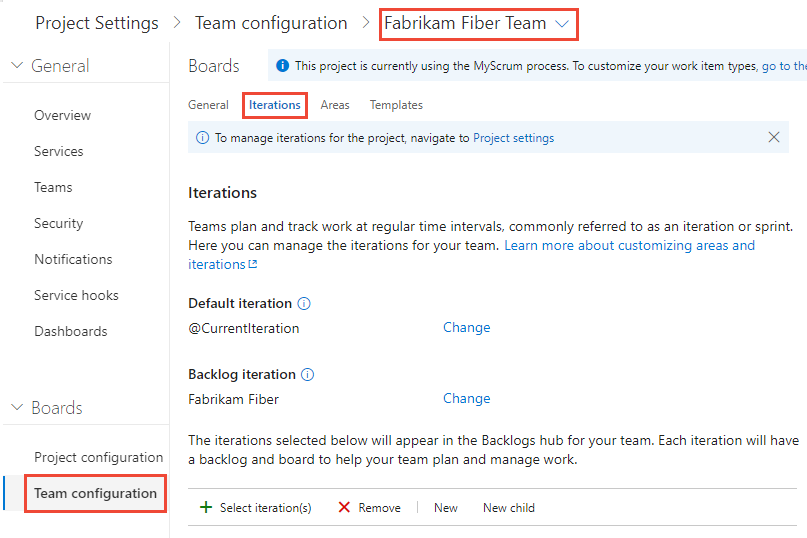
Backlog iterasi. Hanya item kerja yang ditetapkan pada iterasi yang setara atau di bawah iterasi backlog ini yang akan muncul di backlog dan papan tugas tim.

Selain itu, semua item kerja yang ditambahkan melalui backlog atau papan tugas tim ditempatkan dalam iterasi backlog.
Iterasi default. Iterasi default menentukan iterasi yang akan digunakan saat Anda membuat item kerja dari backlog atau papan tim. tentukan iterasi apa pun yang didefinisikan di bawah jalur iterasi Backlog. Untuk menetapkan item kerja baru ke iterasi saat ini, tentukan @CurrentIteration. Makro yang sama digunakan dalam kueri untuk mencantumkan item kerja yang ditetapkan ke iterasi aktif saat ini yang ditugaskan ke tim.
Misalnya, Anda mungkin ingin semua item kerja baru ditambahkan ke jalur iterasi di masa mendatang, yang Anda gunakan untuk melakukan triase dan menetapkan ke sprint tertentu pada interval berkala.
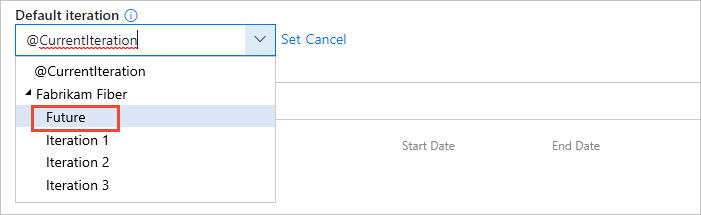
Catatan
Item kerja baru yang ditambahkan melalui halaman Item Kerja atau widget Item Kerja Baru di dasbor tim tidak merujuk pada Jalur Perulangan Default yang ditetapkan ke tim. Sebagai gantinya, item kerja baru diberi Jalur Perulangan terakhir yang dipilih oleh pengguna. Item kerja baru yang ditambahkan melalui backlog atau taskboard tim Sprints selalu diberi Jalur Iterasi yang terkait dengan sprint yang dipilih.
Sprint aktif. Tambahkan iterasi untuk setiap backlog sprint yang ingin Anda aktifkan untuk tim. Tambahkan setiap sprint, satu per satu, dengan memilihnya dari menu.
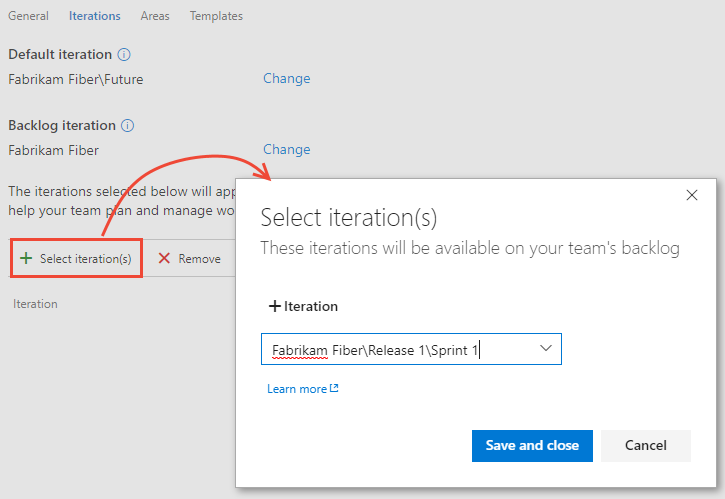
Setelah selesai, Anda akan melihat daftar sprint, mirip dengan yang berikut ini.
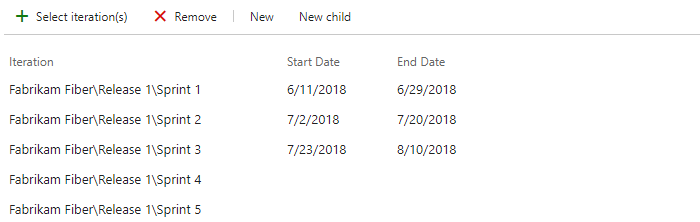
Jika Anda tidak melihat sprint atau tanggal yang Anda butuhkan, tambahkan atau edit iterasi untuk proyek, asalkan Anda memiliki izin yang diperlukan. Untuk informasi selengkapnya, lihat Menentukan jalur iterasi (sprint).
Untuk melihat backlog sprint yang baru diaktifkan, segarkan halaman backlog produk tim Anda.
Mengganti nama atau memindahkan iterasi
Saat Anda mengganti nama iterasi, atau memindahkan simpul dalam hierarki pohon, sistem secara otomatis memperbarui item kerja dan kueri yang mereferensikan jalur yang ada.
Untuk mengganti nama jalur iterasi, pilih
 menu konteks untuk simpul, lalu pilih Edit.
menu konteks untuk simpul, lalu pilih Edit.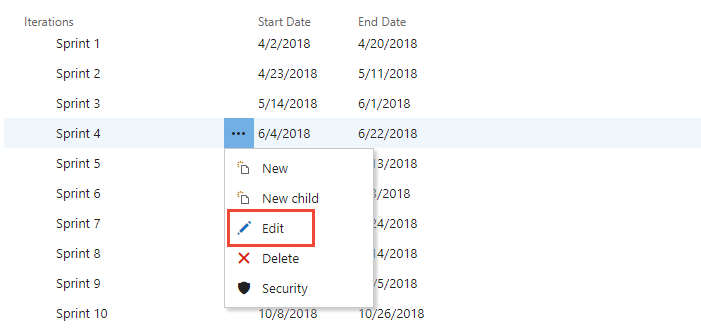
Dalam dialog yang terbuka, masukkan nama baru.
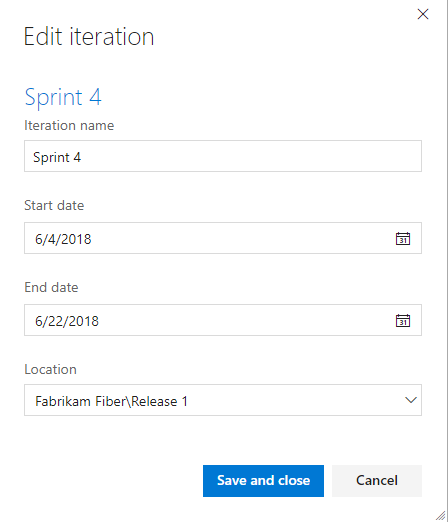
Untuk memindahkan simpul dalam hierarki, ubah bidang Lokasi.
Untuk menghapus simpul, pilih opsi Hapus dari menu tindakan.
Catatan
Saat Anda menghapus simpul perulangan, sistem secara otomatis memperbarui item kerja yang ada dengan simpul yang Anda masukkan pada permintaan penghapusan.
Menghapus Jalur Perulangan
Penting
- Menghapus nilai Jalur Area atau mengonfigurasi ulang nilai Jalur Perulangan menyebabkan kehilangan data yang tidak dapat diubah dalam bagan berikut:
- Bagan widget Penurunan dan Peningkatan
- Bagan Sprint Burndown
- Diagram kecepatan untuk tim dengan jalur area yang telah diubah
- Bagan tren historis yang mereferensikan nilai Jalur Area dan Jalur Perulangan seperti yang ditentukan pada saat untuk setiap item kerja
- Saat menghapus jalur ini, Anda tidak dapat mengambil data historisnya.
- Anda dapat menghapus jalur area dan iterasi hanya saat tidak lagi digunakan oleh item kerja apa pun.
Saat menghapus Jalur Perulangan, Anda harus menyediakan Jalur Perulangan untuk digunakan untuk memperbarui item kerja yang ditetapkan ke Jalur Perulangan yang ingin Anda hapus.
Untuk menghapus
Jalur Iterasi , buka halaman Pengaturan proyekKonfigurasi proyek Iterasi dalam portal web.  Pilih menu konteks untuk simpul, dan pilih Hapus atau Hapus.
Pilih menu konteks untuk simpul, dan pilih Hapus atau Hapus.Dalam dialog yang terbuka, pilih Jalur Perulangan untuk menetapkan ulang item kerja, lalu pilih Hapus jalur.
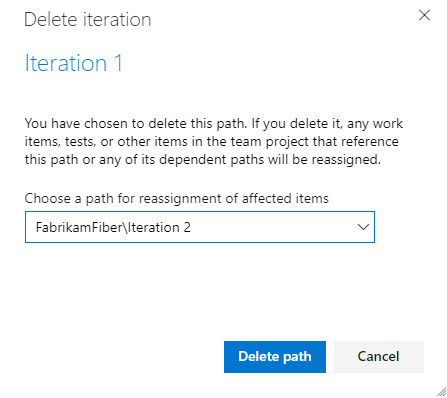
Jalur iterasi ekspor/impor
Anda tidak dapat mengekspor atau mengimpor struktur jalur pohon untuk satu proyek yang akan digunakan dengan proyek lain.
Dengan menggunakan Azure CLI, Anda dapat menggunakan az boards iteration perintah untuk mencantumkan iterasi yang ditentukan untuk satu proyek lalu menambahkannya ke proyek lain. Setelah menambahkan iterasi ke proyek lain, Anda kemudian dapat menggunakan az boards iteration team perintah untuk menambahkannya ke tim dan mengatur jalur iterasi default dan backlog untuk tim.
Anda dapat menggunakan Node Klasifikasi (REST API) dan Teams (REST API) untuk melakukan tindakan serupa.
Anda dapat menggunakan Node Klasifikasi (REST API) untuk mencantumkan iterasi yang ditentukan dalam satu proyek. Setelah Anda menambahkan iterasi ke proyek lain, gunakan Teams (REST API) untuk menambahkannya ke tim dan mengatur jalur iterasi default dan backlog untuk tim.
Mengarsipkan jalur iterasi
Setelah beberapa saat, Anda mungkin ingin mengarsipkan lintasan iterasi yang digunakan untuk sprint yang sudah kedaluarsa selama satu tahun atau lebih. Anda dapat melakukannya dengan memindahkan jalur iterasi di bawah simpul yang Anda beri label "Arsip". Semua item kerja diperbarui dengan jalur iterasi yang dipindahkan. Selain itu, tim dapat menghapus sprint yang sudah berlalu. Semua data dipertahankan di penyimpanan data dengan penetapan jalur iterasi baru.
Sebelum Anda mengarsipkan iterasi, pertimbangkan apakah Anda mengambil semua laporan yang Anda inginkan.
Melacak kemajuan melalui iterasi
Anda dapat dengan cepat membuat kueri untuk memantau kemajuan area tersebut. Misalnya, Anda dapat memvisualisasikan kemajuan item kerja yang ditetapkan ke sprint, seperti yang diperlihatkan dalam bagan batang bertumpuk berikut ini.
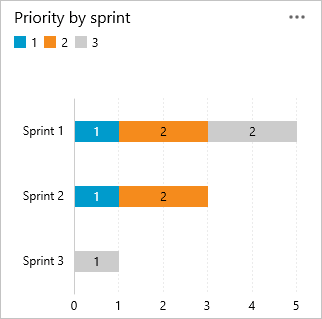
Konten terkait
- Tentang area dan iterasi
- Menambahkan tim lain
- Mengonfigurasi pengaturan tim dan menambahkan administrator tim
- Menetapkan item backlog ke sprint
- Perangkat tangkas yang mengandalkan area atau iterasi
Sumber daya terprogram
Jalur area dan jalur iterasi juga disebut sebagai Klasifikasi Node.